Software a aussi une assistance d'interface utilisateur graphique simple qui aide les utilisateurs à créer de multiples étiquettes, autocollants et cartes d'identités comme voulu. Software ne nécessite pas de guide expert pour comprendre le fonctionnement du logiciel.
Comment créer une carte et étiquette avec une carte DRPU et le logiciel de conception d'étiquette - quelques étapes à suivre ci-dessous:
Etape 1: installe et fais fonctionner la carte DRPU et le logiciel de conception d'étiquettes sur ta fenêtre.
Etape 2: choisis création d'étiquette en utilisant l'assistant ou crée un label avec un format vide pour concevoir carte et étiquettes pour lesquelles Software permet à l'utilisateur de spécifier le nom de l'étiquette et la taille de l'étiquette. Dans l'utilisateur de taille d'étiquette, change la largeur et la taille de l'étiquette comme requis sur la carte. Software donne aussi la possibilité de choisir la forme du label telle que le rectangle, le rectangle arrondi, l'ellipse et CD/DVD. Software a aussi l'option de changer l'arrière plan avec une couleur solide ou choisis dans le gradient pour le rendre plus attrayant.
Etape 3: choisis le type de code barre que tu veux utiliser (Linear ou 2D). Dans ce mode l'utilisateur choisit le code barre et la police du code barre comme requis.
Etape 4: dans le mode de traitement par lots, l'utilisateur peut rapidement créer des séries d'ajout en utilisant Create Series. Dans Create Series il y a des valeurs aléatoires, séquentielles et constantes pour générer de multiples étiquettes et cartes à la fois.
Etape 5: Software a des outils de conception avancés pour créer des étiquettes et cartes plus uniques comme Pencil, Text, Arc, Ellipse, Picture et Line etc.
Step 6: Software aide les utilisateurs à imprimer plusieurs copies de cartes personnalisées et colorées en utilisant des paramètres d'impressions avancées et ajuster les paramètres d'impression si l'utilisateur veux voir les étiquettes et cares dans le format qu'ils souhaitent, appuyer sur le bouton de prévisualisation d'impression.
Etape 7: Software exporte l'étiquette et les cartes conçues, au format PDF ou fichier image
Step 8: Software a des paramètres de courriel intégrés pour envoyer l'étiquette et les cartes conçues à l'adresse email conçue par l'utilisateur.

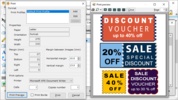
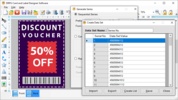











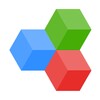


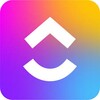

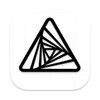
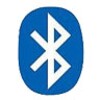

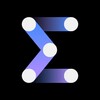


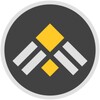
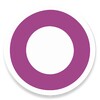
Évaluations
Il n'y a pas encore d'avis sur Business Labels & Stickers Making Tool. Sois le premier! Commente